如何为单个视频设置封面
在Video Setting中可以设置视频封面;我们提供了两种形式修改封面:
- 使用视频当前帧,在视频里选择某一帧做封面
- 上传本地做好的视频文件
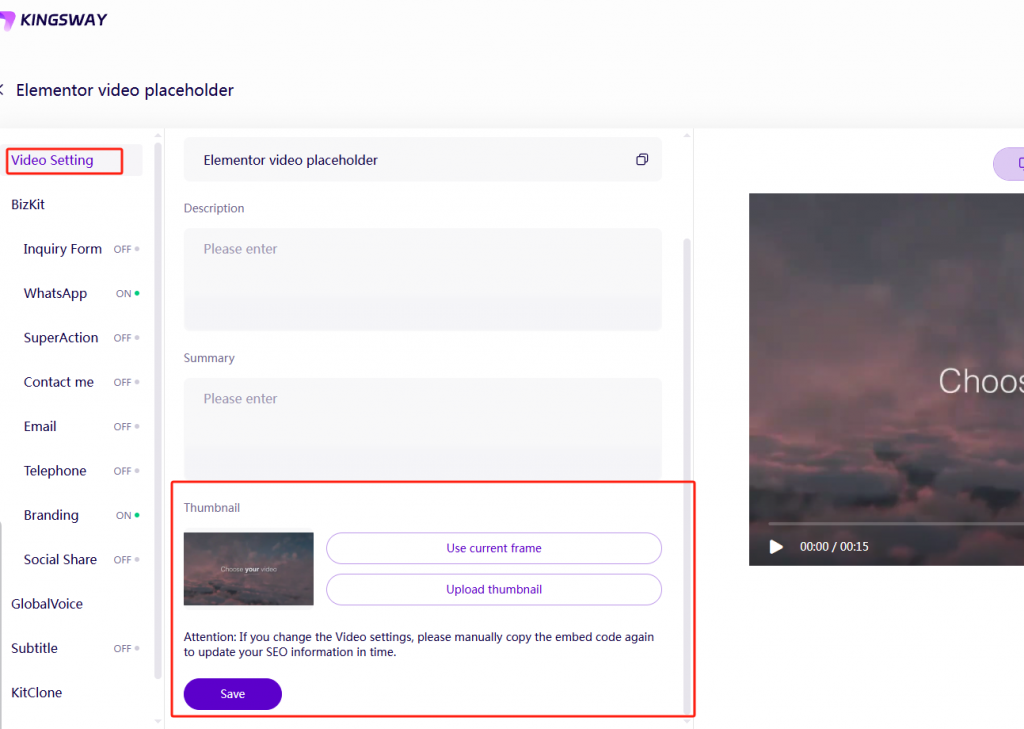
使用当前帧(Use Current Frame):这个选项是你从视频中直接选择一帧作为封面。如果你想选择视频中间或某个特定时刻的画面,只需拖动视频的进度条到相应位置,然后点击“使用当前帧”即可。
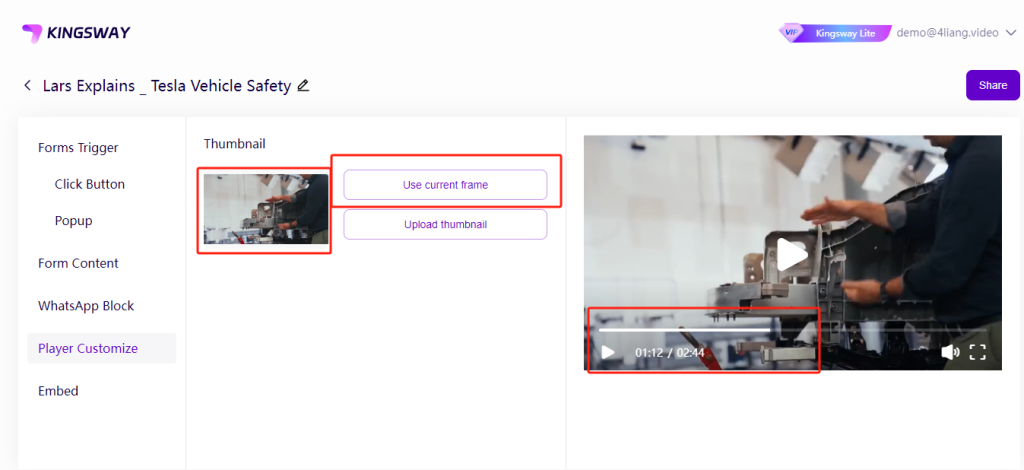
上传封面(Upload Thumbnail):如果你想要上传一个自定义的封面,请点击“上传封面”按钮。在弹出的文件选择器中,找到并选择你想要上传的图片文件,然后点击“打开”按钮。请确保上传的图片格式和大小符合Kingsway平台的要求。【大小2M以内】
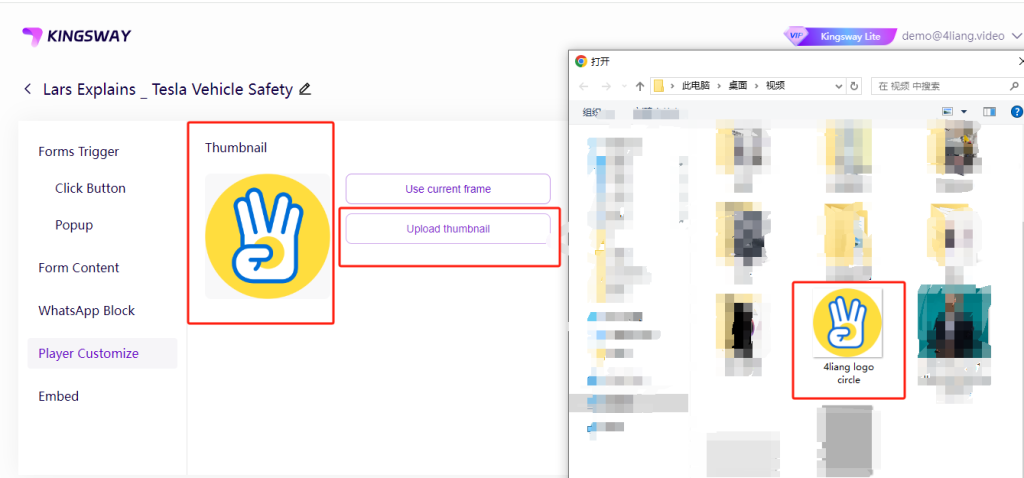
在VideoSlide中如何快速的设置相应视频的封面呢?
VideoSlide的默认封面是你设置的第一个视频的封面。如果想更换的话,需要上传的封面比例是16:9的,以下是更换步骤:
- 点击左侧栏的VideoSlide:在Kingsway的左侧边栏中,找到并点击“VideoSlide”选项,进入VideoSlide管理页面。
- 选择VideoSlide:在VideoSlide页面中,找到你想要设置封面的视频,并在视频的右下角或附近找到“…”的按钮。


